如何从U盘安装centos

如何从U盘安装centos?
1、下载最新版本的centos(目前是centos 7.6)
https://www.centos.org/download/
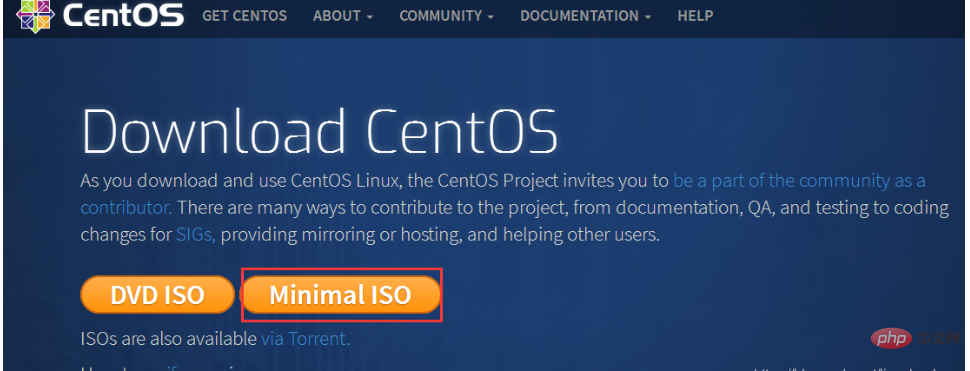
由于我是安装服务器,所以选择了Minimal ISO(只有900多MB)
2、制作Centos安装盘(准备一个空白的1GB以上的U盘)
2.1.安装UltraISO
2.2.安装完成后点击 试用
2.3.点击文件,选择打开
2.4.找到Centos7包所在的文件夹,选择Centos7包,点击打开
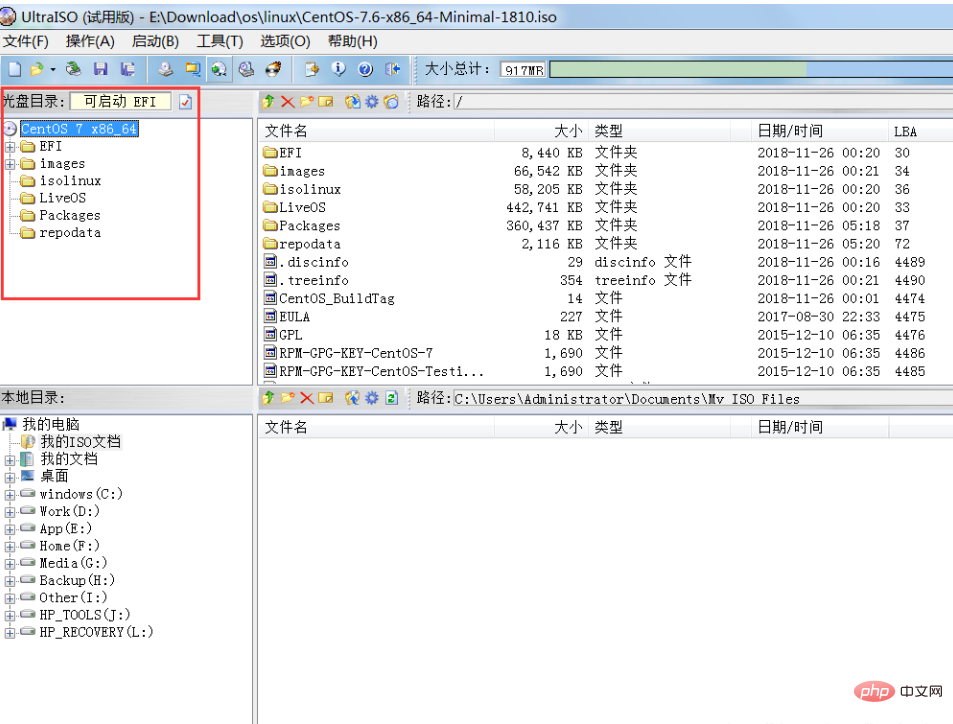
2.5.插入准备好的U盘
2.6.点击顶部菜单中的 启动 选择 写入硬盘映像 ps:注意是硬盘不是软盘
2.7.硬盘驱动器选择你的U盘 ,写入方式 usb+hdd+
2.8.点击写入 (写入完成后,找到自己的U盘图标)

牢记标红的文字(LABEL信息),等下会非常有用。
此处的LABEL信息就是ISO的LABEL信息,在2.4步可以修改,如果在2.4步把LABEL的信息修改了小于11位的长度,则后面的步骤就不用看了,可直接从U盘安装; Windows系统限制了LABEL的长度为11,多出的部分被截断了,所以导致U盘的LABEL只有“CentOS 7 x8”11位
3、安装
3.1、把U盘插在电脑上(最好是后面的USB口,有些电脑的前置USB口不支持U盘启动)
3.2、进入电脑的BIOS界面,并设置从U盘启动,然后重启
3.3、如果设置正确,并且U盘制作的没有问题,是会弹出下面的界面:
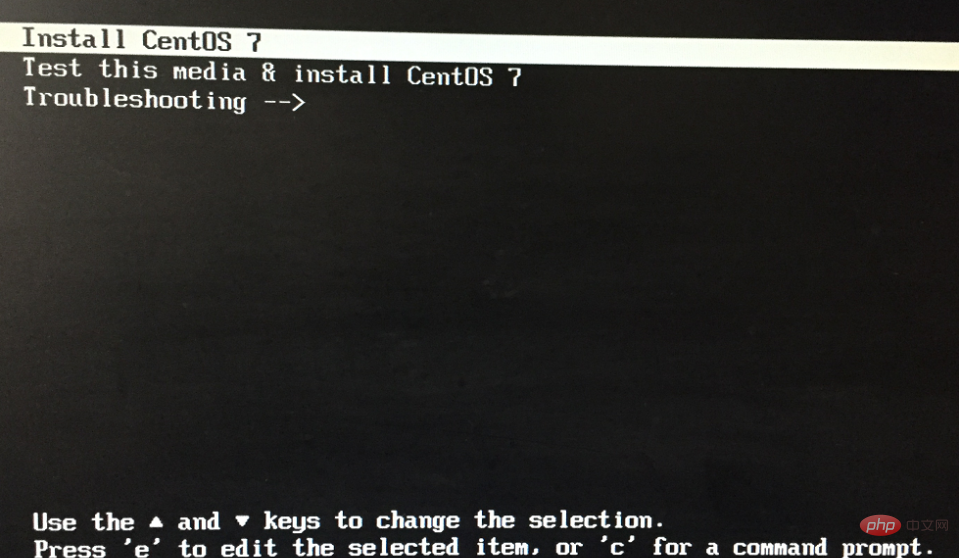
3.4、根据界面的提示,按e进行编辑,进入如下界面:
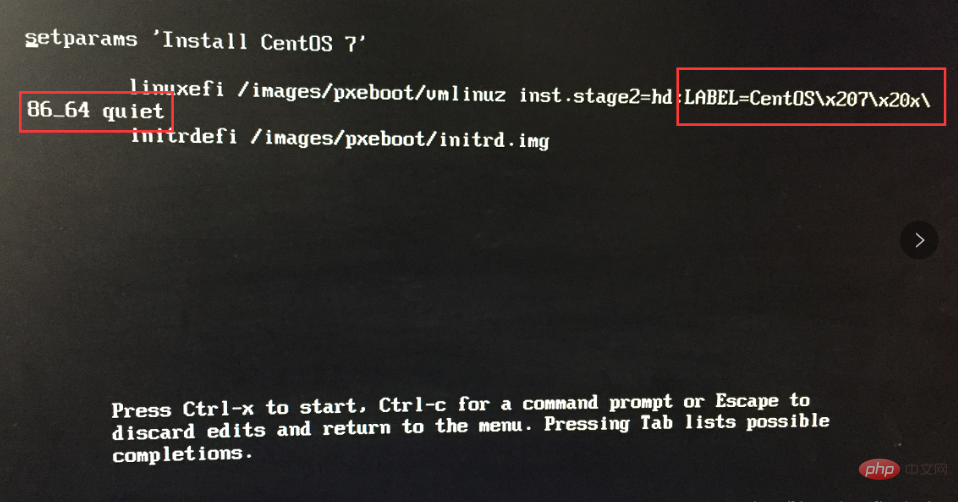
关键说明:此处的“LABEL=Centos\x207\x20x\86_64 quiet”指的是U盘的LABEL(详见第2.8步),如果此处的LABEL和2.8步的不匹配将导致不能安装,所以需要删除一部分信息,把多出来的"6_64"给删除,以保证2.8步U盘的LABEL和此此的LABEL一致;有的朋友反馈加上nomodeset 之后才不会出问题,大家可以根据实际情况试一试。
<请仔细阅读,并保证理解:只删除上图一处信息即可,网上很多教程讲得过于复杂,并且U盘的标识每台电脑可能都不相同,操作难度大,此教程大大降低了从U盘安装Centos的难度>
3.5删除多余的LABEL的信息后,如下图所示:
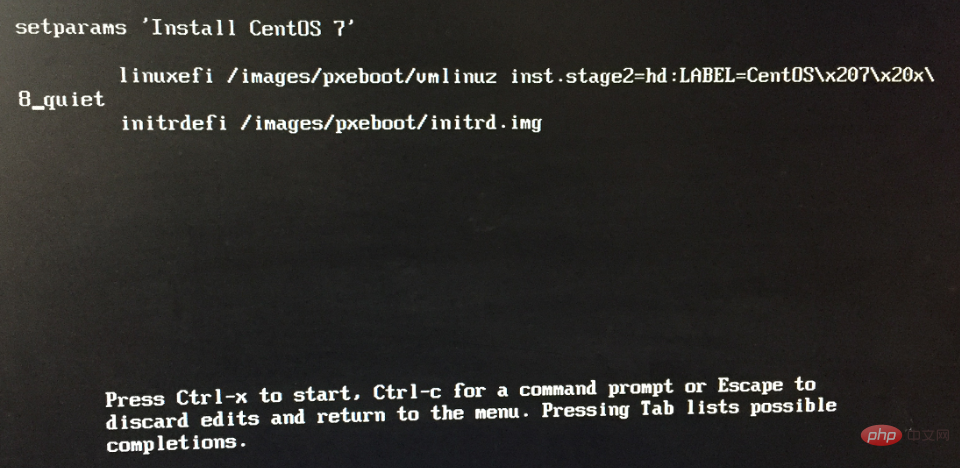
3.5、按Ctrl+X继续安装,即可弹出如下界面:
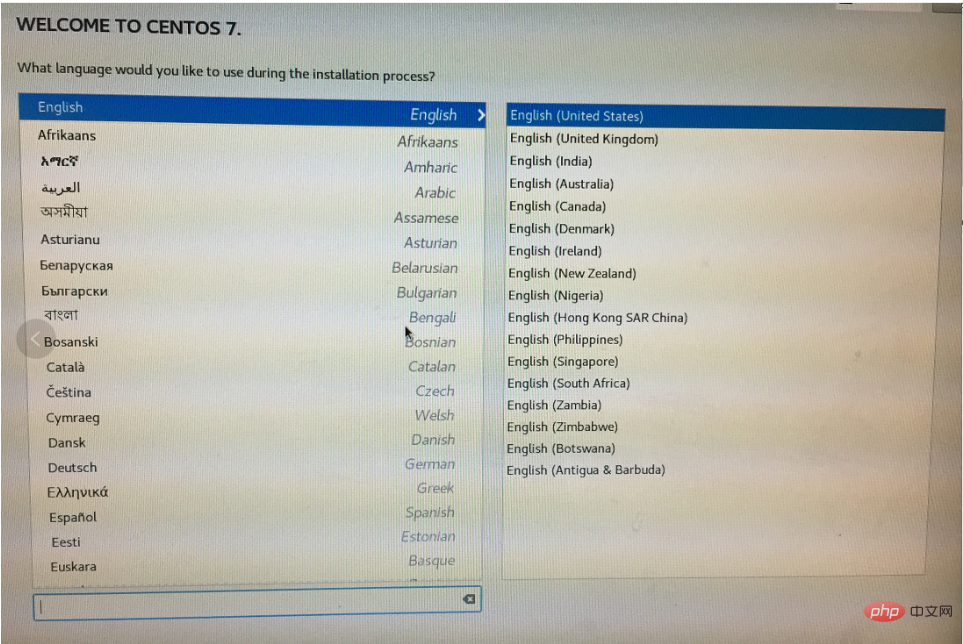
3.6、后面的步骤和从光盘安装一样了
相关参考:centOS教程
以上是如何从U盘安装centos的详细内容。更多信息请关注PHP中文网其他相关文章!

热AI工具

Undresser.AI Undress
人工智能驱动的应用程序,用于创建逼真的裸体照片

AI Clothes Remover
用于从照片中去除衣服的在线人工智能工具。

Undress AI Tool
免费脱衣服图片

Clothoff.io
AI脱衣机

AI Hentai Generator
免费生成ai无尽的。

热门文章

热工具

记事本++7.3.1
好用且免费的代码编辑器

SublimeText3汉化版
中文版,非常好用

禅工作室 13.0.1
功能强大的PHP集成开发环境

Dreamweaver CS6
视觉化网页开发工具

SublimeText3 Mac版
神级代码编辑软件(SublimeText3)

热门话题
 centos怎么中文输入
Apr 07, 2024 pm 08:21 PM
centos怎么中文输入
Apr 07, 2024 pm 08:21 PM
CentOS 中使用中文输入的方法包括:使用 fcitx 输入法:安装并启用 fcitx,设置快捷键,按下快捷键切换输入法,输入拼音即可生成候选词。使用 iBus 输入法:安装并启用 iBus,设置快捷键,按下快捷键切换输入法,输入拼音即可生成候选词。
 centos7怎么读取u盘文件
Apr 07, 2024 pm 08:18 PM
centos7怎么读取u盘文件
Apr 07, 2024 pm 08:18 PM
在 CentOS 7 中读取 U 盘文件,需要先连接 U 盘并确认其设备名称。然后,使用以下步骤读取文件:挂载 U 盘:mount /dev/sdb1 /media/sdb1(替换 "/dev/sdb1" 为实际设备名称)浏览 U 盘文件:ls /media/sdb1;cd /media/sdb1/目录;cat 文件名
 SCP使用技巧-递归排除文件
Apr 22, 2024 am 09:04 AM
SCP使用技巧-递归排除文件
Apr 22, 2024 am 09:04 AM
人们可以使用scp命令在网络主机之间安全地复制文件。它使用ssh进行数据传输和身份验证。典型的语法是:scpfile1user@host:/path/to/dest/scp-r/path/to/source/user@host:/path/to/dest/scp排除文件我不认为你可以在使用scp命令时过滤或排除文件。但是,有一个很好的解决方法来排除文件并使用ssh安全地复制它。本页面说明如何在使用scp递归复制目录时过滤或排除文件。如何使用rsync命令排除文件语法是:rsyncav-essh-
 centos忘记密码登录怎么办
Apr 07, 2024 pm 07:33 PM
centos忘记密码登录怎么办
Apr 07, 2024 pm 07:33 PM
忘记 CentOS 密码的解决方案包括:单用户模式:进入单用户模式,使用 passwd root 重置密码。救援模式:使用 CentOS Live CD/USB 启动,挂载根分区并重置密码。远程访问:使用 SSH 远程连接,用 sudo passwd root 重置密码。
 centos7怎么开启root权限
Apr 07, 2024 pm 08:03 PM
centos7怎么开启root权限
Apr 07, 2024 pm 08:03 PM
CentOS 7 默认禁用 root 权限,可按以下步骤开启:临时开启:终端输入 "su root",输入 root 密码。永久开启:编辑 "/etc/ssh/sshd_config",将 "PermitRootLogin no" 更改为 "yes",重启 SSH 服务。
 centos7怎么获取root权限
Apr 07, 2024 pm 07:57 PM
centos7怎么获取root权限
Apr 07, 2024 pm 07:57 PM
有以下几种方法可获取 CentOS 7 中的 root 权限: 1. 使用 "su" 运行命令。 2. 使用 "sudo" 运行单个命令。 3. 启用 root 用户并设置密码。注意:使用 root 权限时要谨慎,因为它们可能会损坏系统。
 centos怎么进入root权限
Apr 07, 2024 pm 08:06 PM
centos怎么进入root权限
Apr 07, 2024 pm 08:06 PM
在 CentOS 中以 root 权限执行任务有两种方法:1) 使用 sudo 命令临时获得 root 权限;2) 直接使用 root 用户密码登录。在使用 root 权限时,应格外小心,并建议仅在必要时使用。
 centos怎么配置网关
Apr 07, 2024 pm 08:51 PM
centos怎么配置网关
Apr 07, 2024 pm 08:51 PM
要将 CentOS 配置为网关,需进行以下步骤:1. 配置网络接口,添加 GATEWAY 值;2. 设置默认网关,指定 DNS 信息;3. 启动网络服务;4. 测试网关连接;5. 配置防火墙(可选)以允许流量通过网关。






